Blender — это универсальный и мощный инструмент для 3D-моделирования, подходящий как для новичков, так и для опытных пользователей. В этом уроке ты сосредоточишься на создании рук и ног персонажа Cubecraft. Ты узнаешь о режиме редактирования и применении модификаторов, чтобы эффективно создавать свои модели. Давай начнем!
Основные выводы
- Ты научишься моделировать руки и ноги в Blender с помощью кубов.
- Использование сочетаний клавиш для оптимизации рабочего процесса.
- Понимание функций в режиме редактирования и как модификаторы помогают упростить процессы.
Шаг 1: Создание первого куба для руки
Сначала мы добавим куб, который будет служить основой для руки. Сделать это можно разными способами, но мы используем сочетание клавиш, которое не будет мешать рабочему процессу. Нажми Shift + A, чтобы открыть меню добавления, и выбери Mesh > Cube.
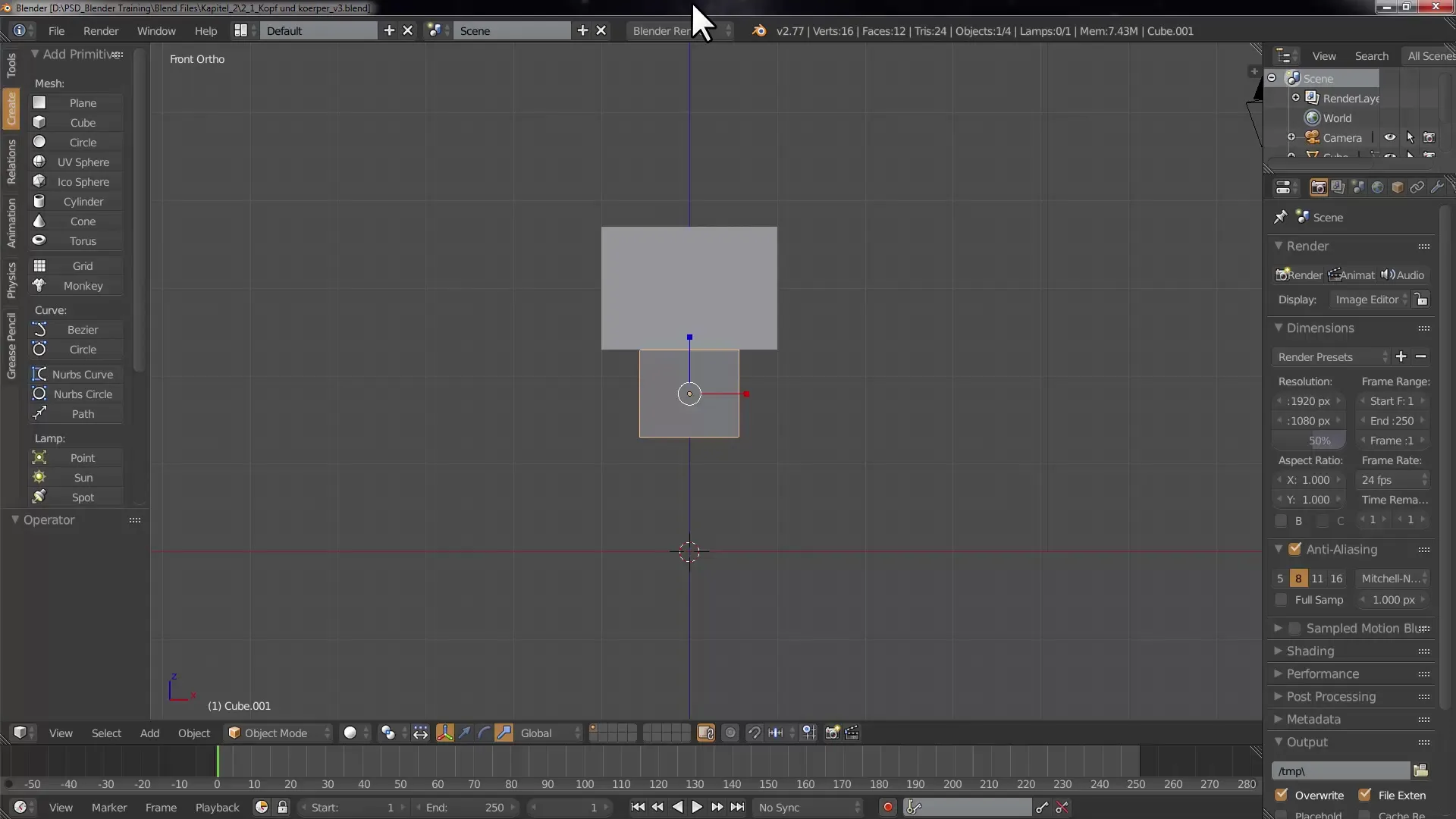
Теперь ты создал свой первый куб и можешь в любой момент его настроить.
Шаг 2: Настройка размера куба
Как только куб установлен, ты можешь изменить его размер, чтобы получить форму руки. Кликни на куб и перейди в панель свойств справа. Здесь ты можешь настроить положение, вращение и размер. Установи размер для руки на 0,2.
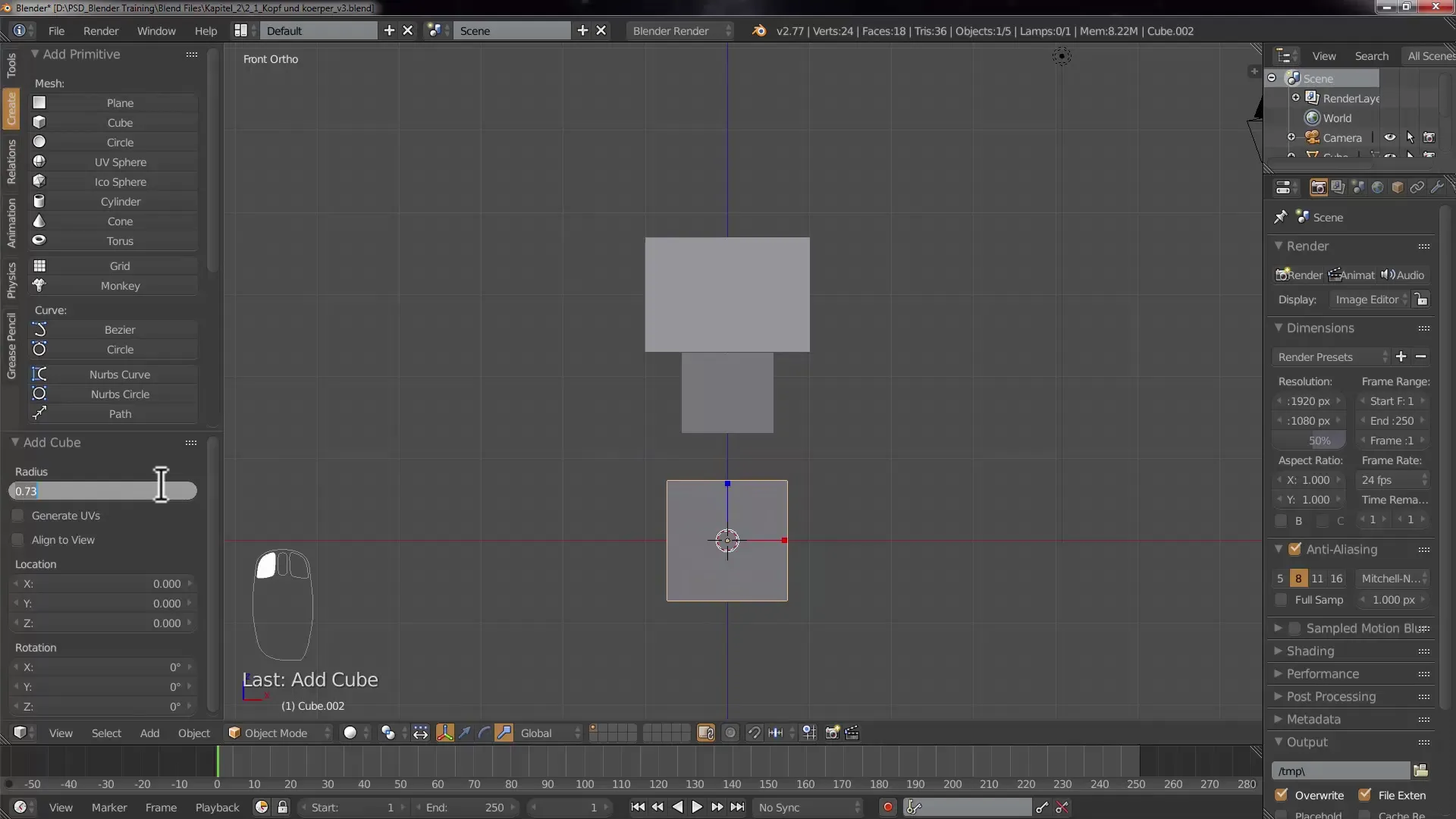
С помощью колеса мыши ты можешь настроить вид, а с помощью Shift + средней кнопки мыши можешь перемещать вид.
Шаг 3: Удлинение руки
Используй манипулятор трансформации, чтобы удлинить куб. Это также можно сделать через меню трансформации в свойствах. Убедись, что ты удлиняешь куб по оси Z, увеличив значение, например, до 2.
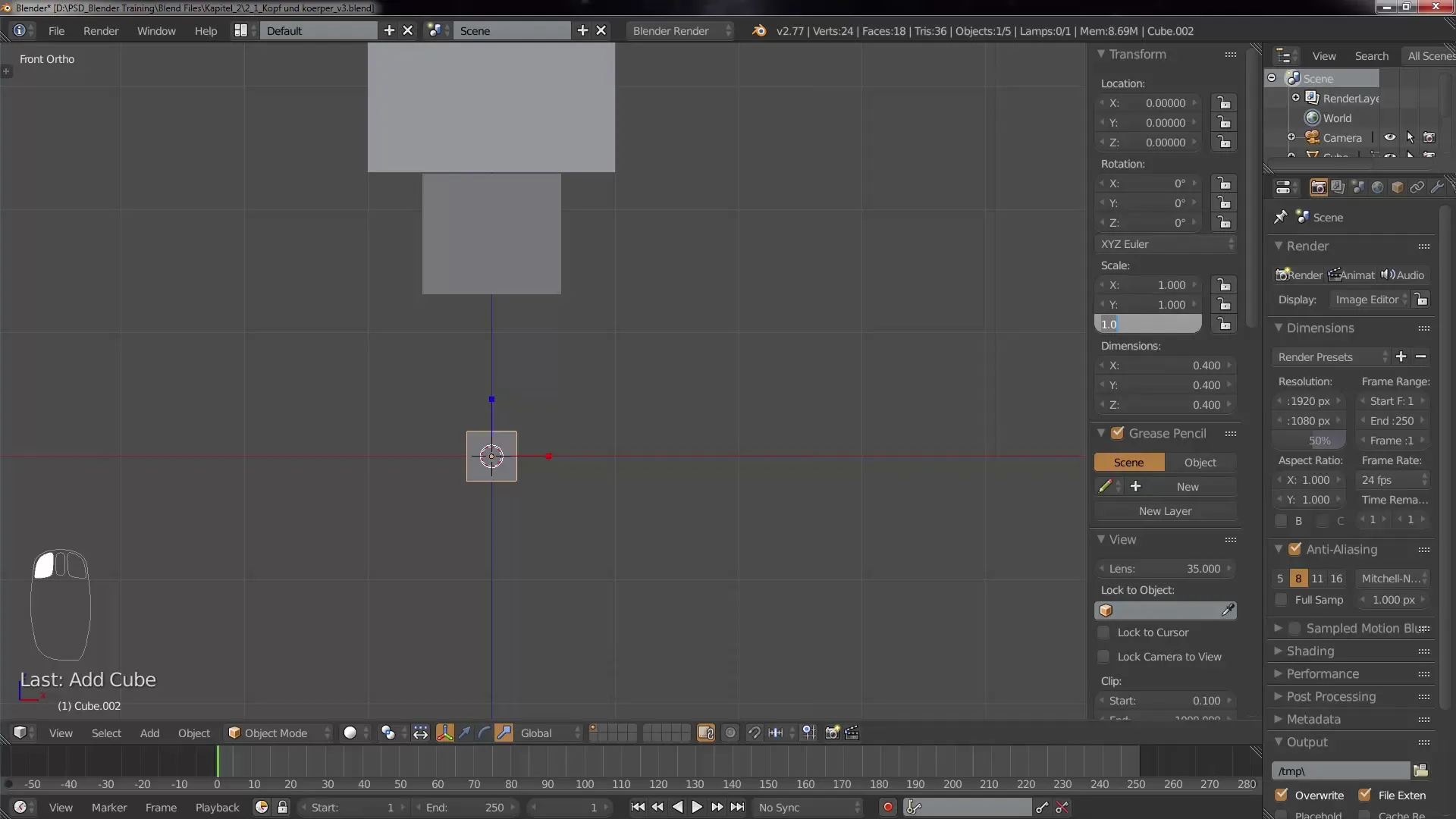
Сочетанием клавиш G и клавиши Z ты можешь поднять руку вверх.
Шаг 4: Создание второй руки
Чтобы создать вторую руку, можно дублировать ранее созданный куб. Это делается путем выбора куба и нажатия сочетания клавиш Shift + D. Затем ты можешь использовать правую кнопку мыши, чтобы сбросить выбор, и затем с помощью G и X переместить руку на другую сторону.
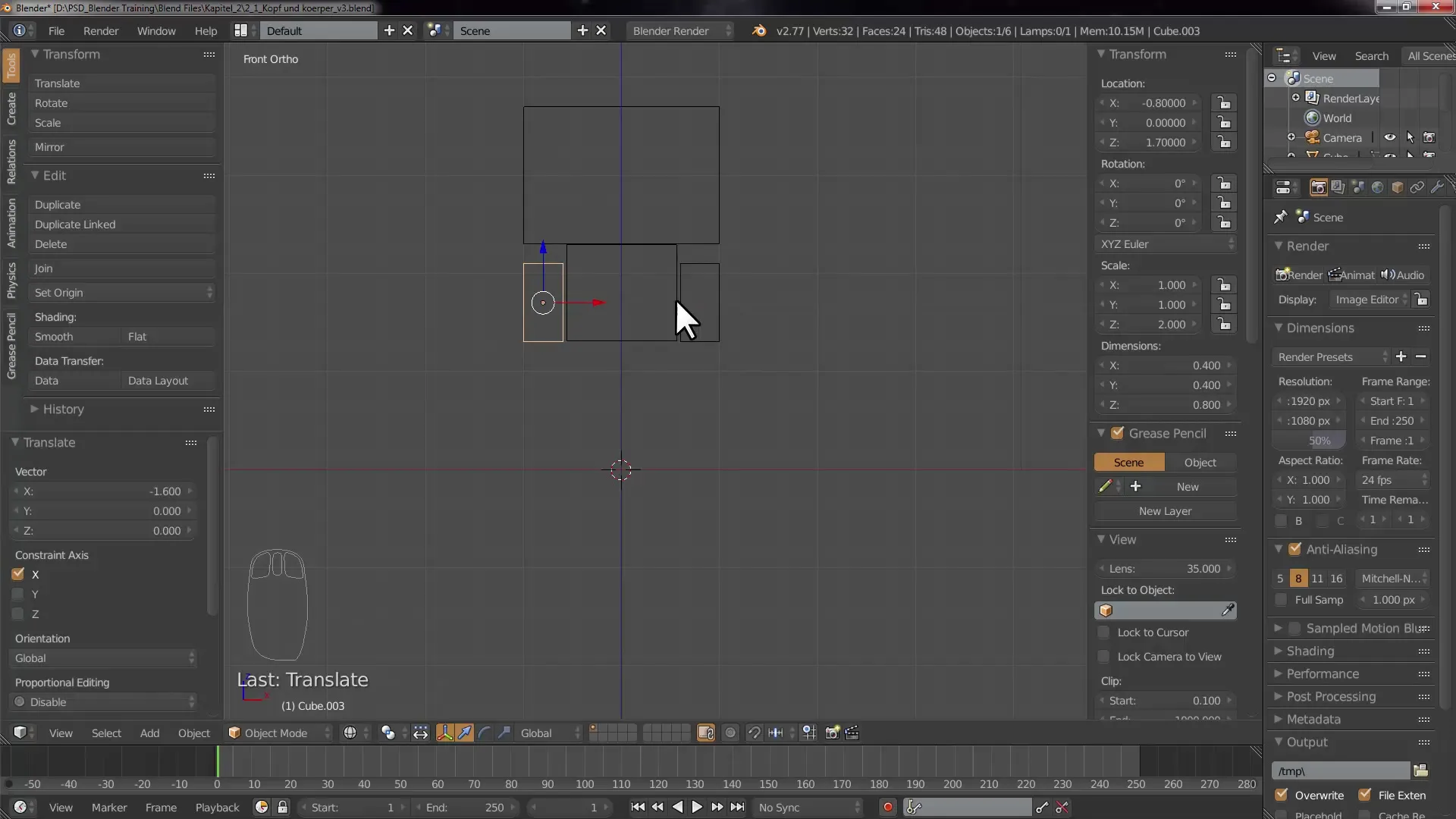
Здесь следует обратить внимание на то, чтобы вторая рука пропорционально выглядела по отношению к фигуре.
Шаг 5: Настройка размера рук
После дублирования рук, возможно, ты сделал их слишком большими. Выдели оба куба и снова зайди в меню трансформации, чтобы уменьшить их размер.
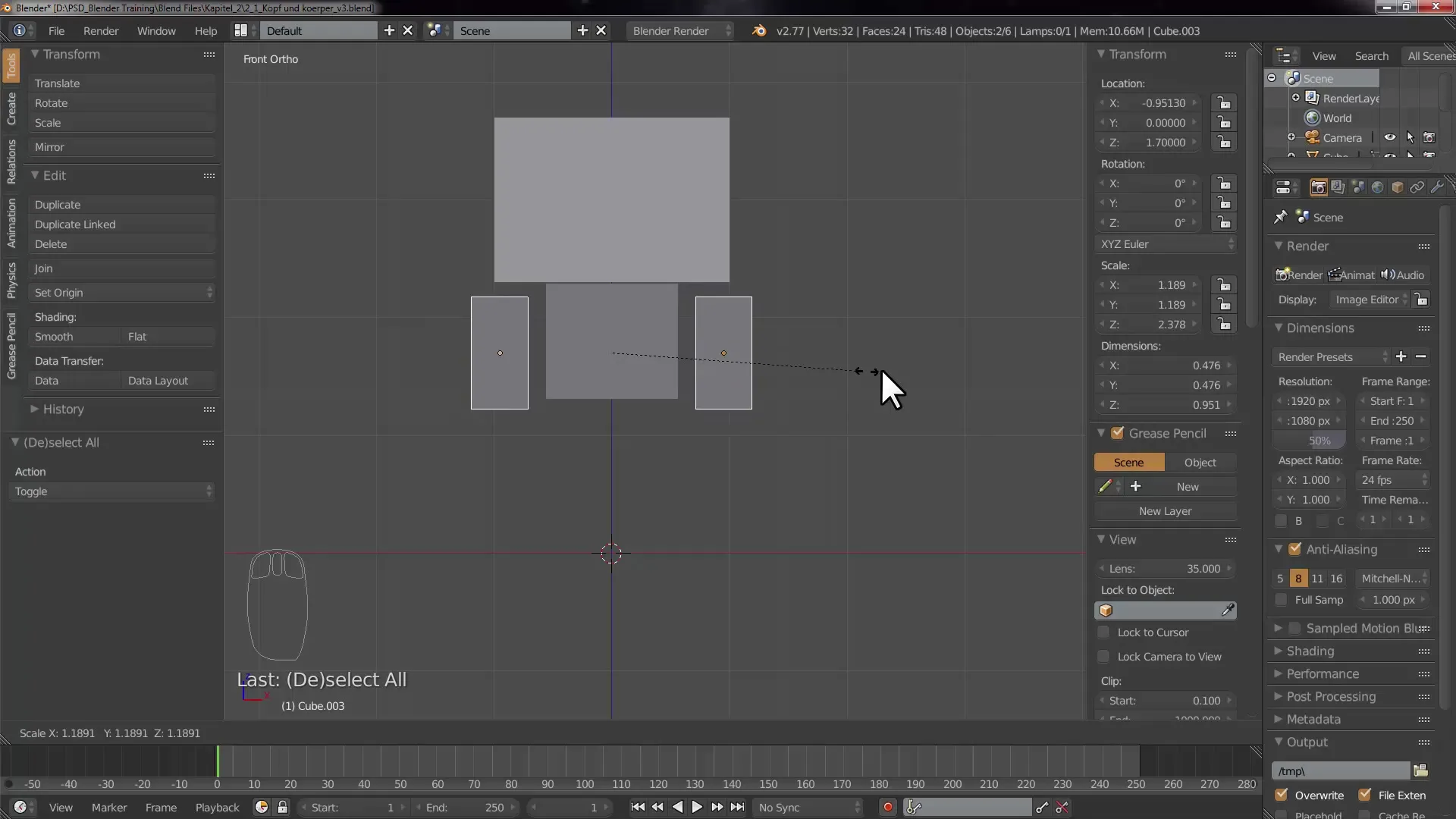
Не забудь установить настройки точки поворота на Индивидуальные исходные точки, чтобы обе руки пропорционально масштабировались.
Шаг 6: Выбор бокса для ног
Теперь мы переходим к ногам. Снова выдели все, нажав B для выбора бокса, чтобы убедиться, что все объекты в нужной области выделены.
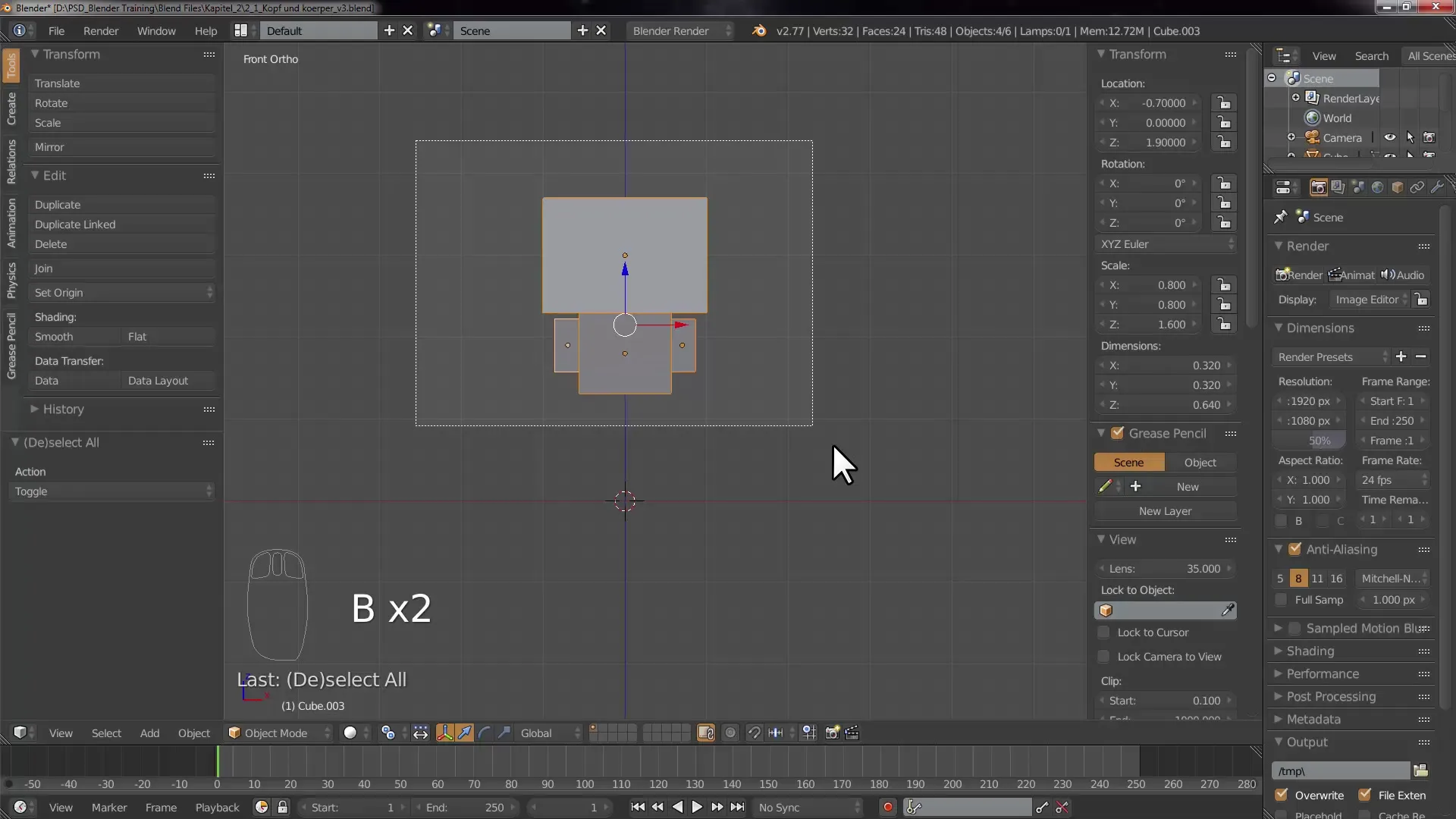
Затем ты можешь переместить ноги вниз с помощью G и Z, чтобы достичь нужной пропорции.
Шаг 7: Работа в режиме редактирования
Теперь ты захочешь использовать режим редактирования. Добавь новый куб, чтобы сформировать ноги. После добавления переключи режим на Tab и теперь ты можешь редактировать геометрию куба.
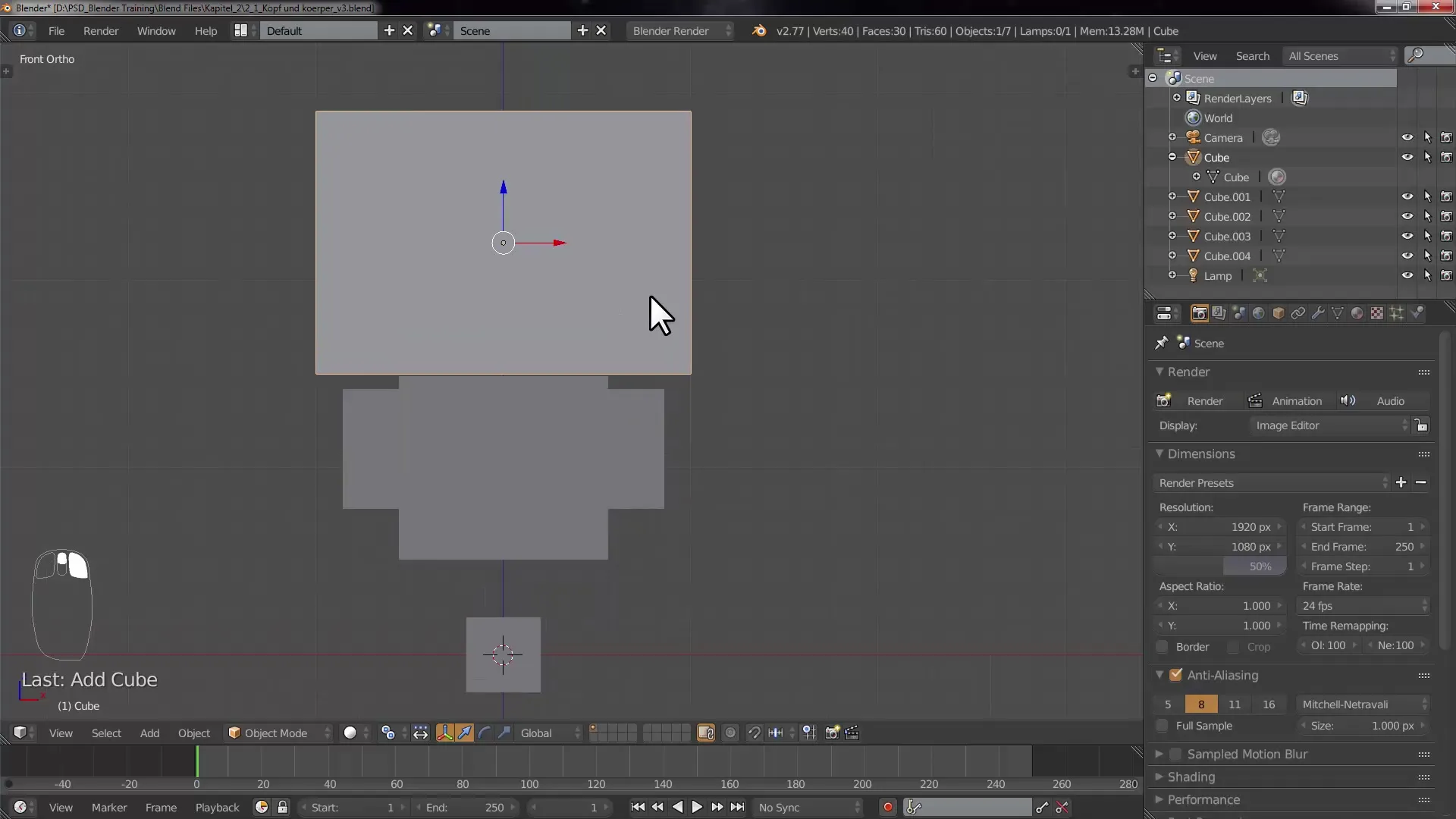
Здесь важно познакомиться с режимами выбора: режимы выбора вершин, рёбер и граней — это все полезные опции в режиме редактирования.
Шаг 8: Экструзия формы ноги
Выбери грань куба и используй клавишу E, чтобы экструзировать грань и сформировать ногу. Это основная техника для моделирования в Blender.
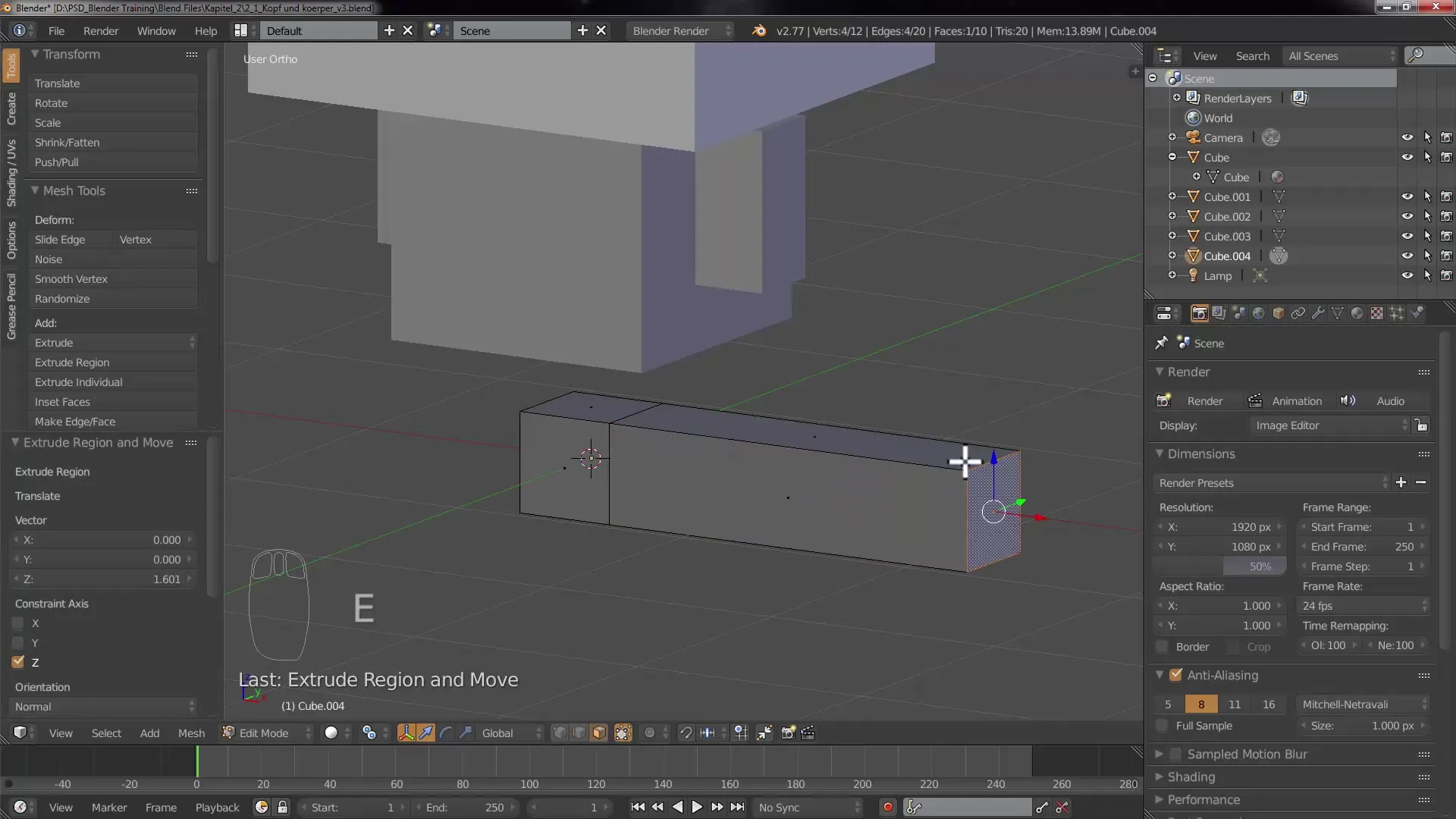
Выйди из режима редактирования на Tab, чтобы проверить полный вид своего персонажа.
Шаг 9: Применение модификатора зеркала
Чтобы убедиться, что ноги симметричны, примените модификатор зеркала. Перейди в свойства модификаторов, чтобы добавить модификатор, и убедись, что он правильно настроен для упрощения редактирования.
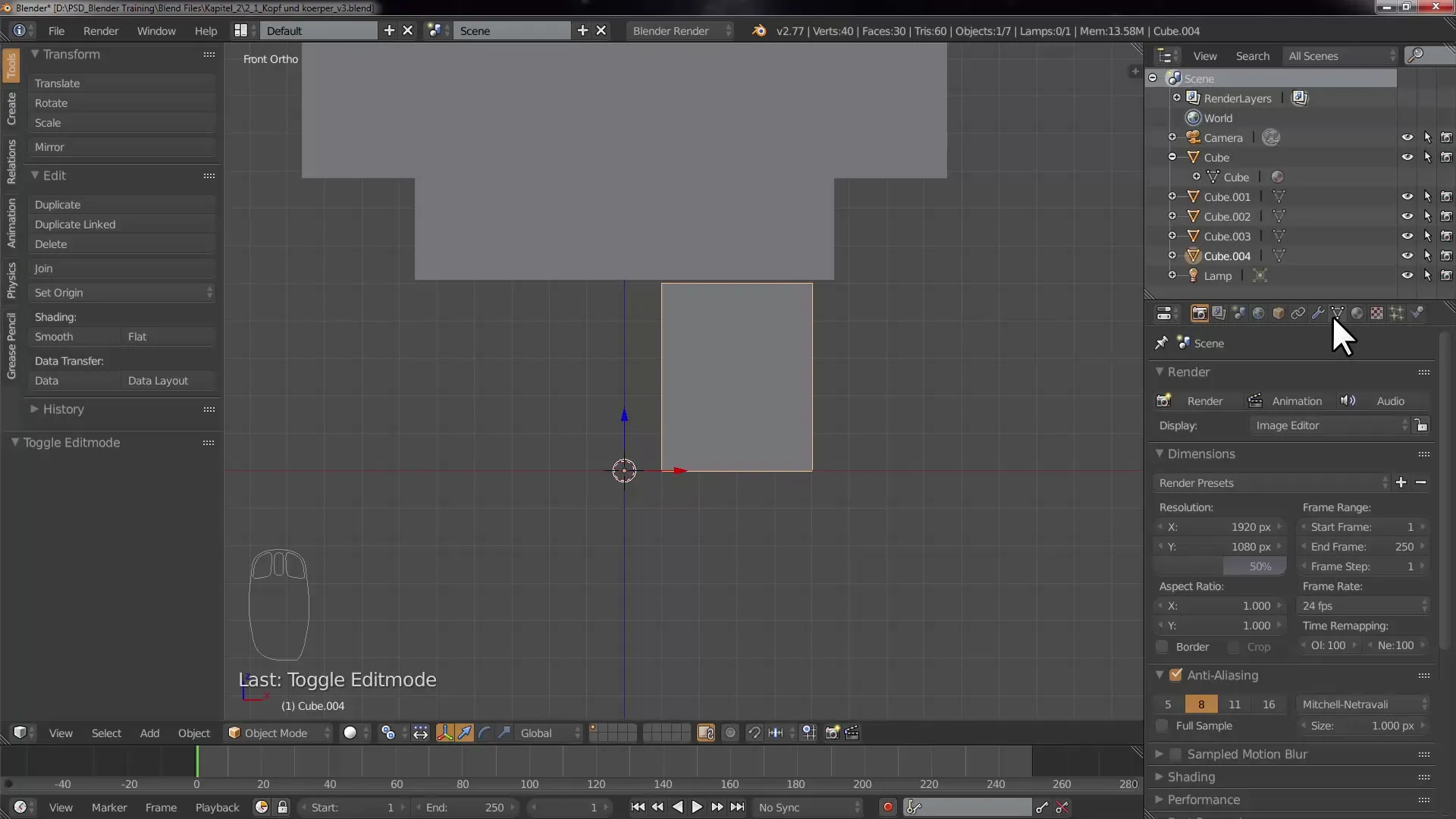
Это экономит время и позволяет тебе создавать симметричные части тела с минимальными усилиями.
Шаг 10: Сохранение проекта
Не забудь регулярно сохранять свой проект. Для этого перейди в File > Save As и выбери место для сохранения. Назови файл так, чтобы его было легко идентифицировать, например «Ноги и руки».
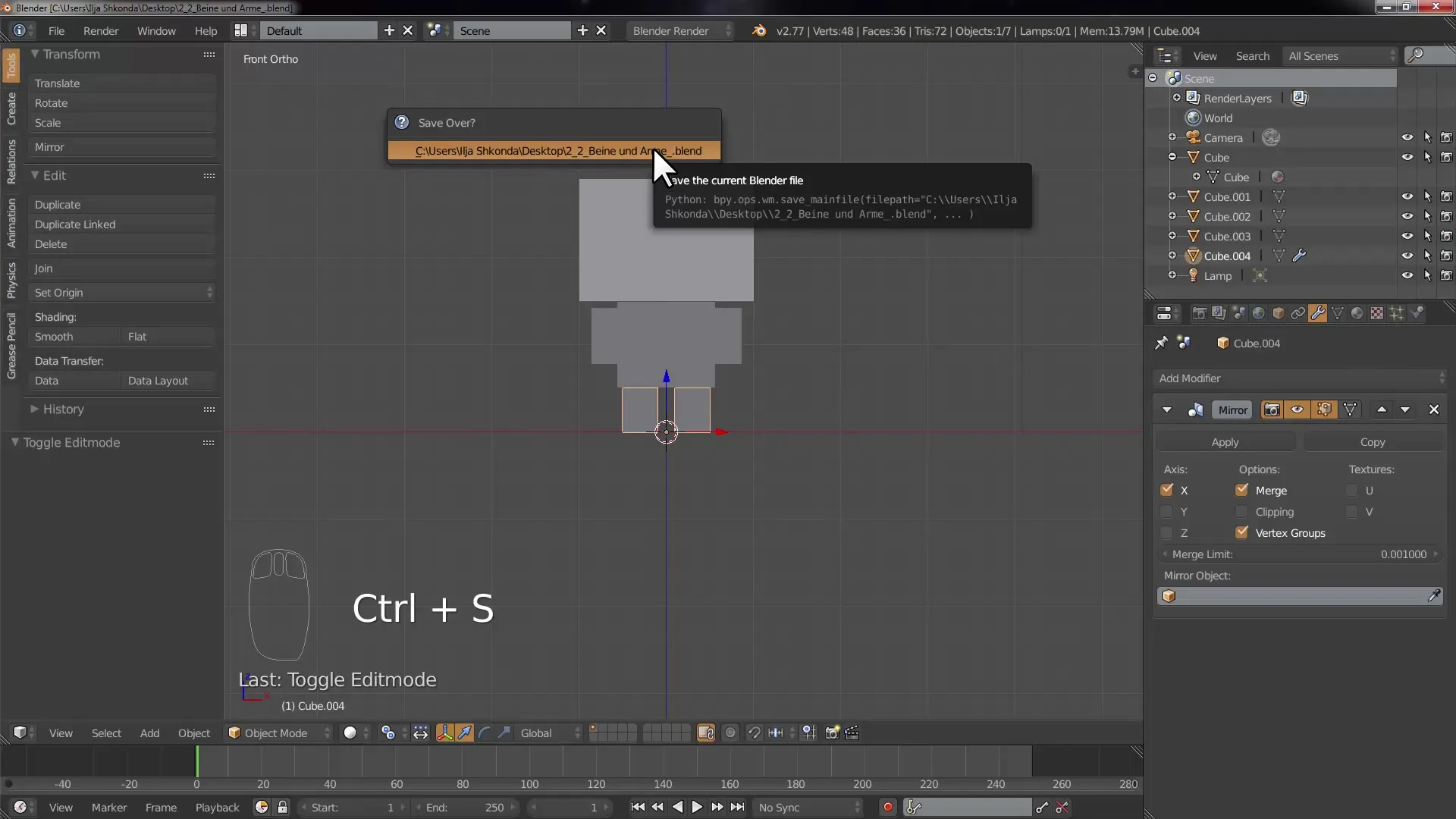
Регулярное сохранение важно, чтобы не потерять свои достижения.
Резюме — отличные шаги по созданию рук и ног в Blender
В этом уроке ты узнал шаги, как моделировать руки и ноги для персонажа Cubecraft в Blender. Ты научился создавать и настраивать кубы, а также эффективно работать с различными функциями и модификаторами.
Часто задаваемые вопросы
Как добавить новый объект в Blender?Нажми Shift + A и выбери желаемый объект в Mesh.
В чем разница между режимом редактирования и режимом объекта?В режиме редактирования ты редактируешь геометрию объекта, в то время как в режиме объекта ты перемещаешь и трансформируешь сами объекты.
Как сохранить свой проект в Blender?Перейди в File > Save As и выбери место для сохранения проекта.
Как изменить размер объекта?Выбери объект и в меню трансформации измени размер через опцию Scale или используй клавишу S.
Что такое модификатор зеркала?Модификатор зеркала позволяет тебе отразить объект относительно оси, создавая точные симметричные копии.


